前言:
在之前的幾期中,我們詳細介紹了RK3588開發板的大部分基礎功能調試方法,本期是針對常用通信接口以及IO口的測試,主要包括的調試內容有:USB2.0測試、CAN通信測試、UART測試以及GPIO測試。
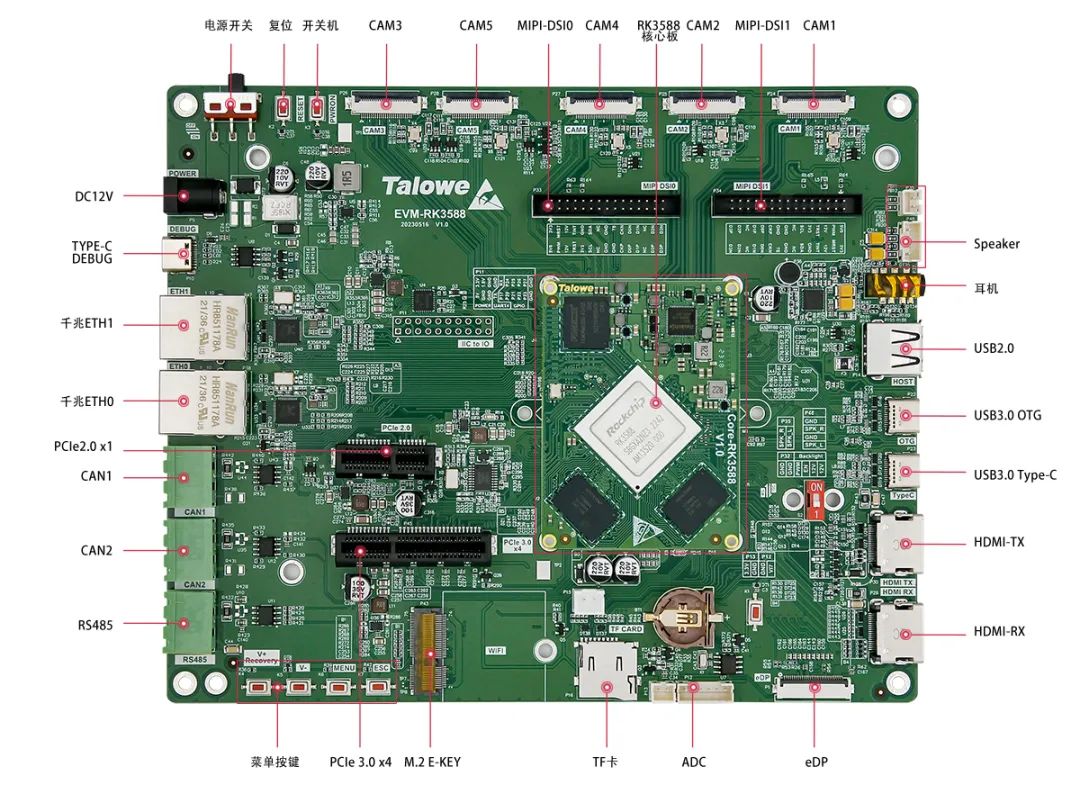
EVM-RK3588 評估板外觀(正面)
一、USB2.0接口測試
眺望電子EVM-RK3588 底板支持一個 USB2.0 接口,用戶可以在任何一個板載 USB-HOST 接口上連接USB鼠標、USB鍵盤、 U盤等設備, 并支持以上設備的熱插拔。這里用掛載 U 盤為例進行演示, 目前U盤測試支持到 32G, 32G 以上并未測試。
插入U盤后終端會打印出 U 盤的信息,不同品牌型號的U盤,串口終端打印出來的信息會有所區別。打印的 U 盤信息如下:
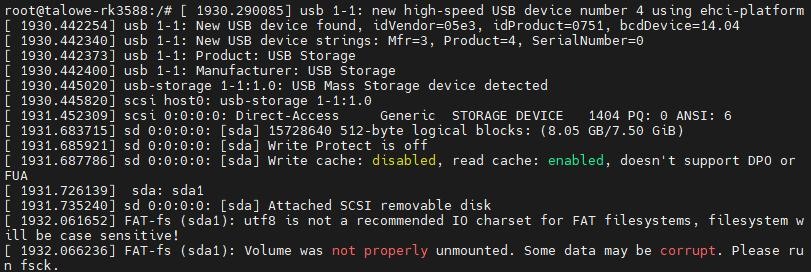
圖1-1 U盤參數打印信息
1.1查看U盤內容
ls -l /run/media/sda1/

圖1-2 查看U盤內容
1.2U盤寫入測試
不同品牌的 U 盤的寫入速度有所區別。
如下是在U盤里創建一個500MB的文件:
$ dd if=/dev/zero of=/mnt/udisk/test bs=1M count=500 conv=fsync

圖1-3U盤寫入測試
1.3U盤讀取測試
由于上一個步驟寫入的數據還在 U 盤的緩沖區里面,因此為了保證數據準確,重啟開發板之后再輸入命令進行測試。
$ dd if=/mnt/udisk/test of=/dev/null bs=1M

圖1-4U盤讀取測試
U 盤使用完成后,在拔出 U 盤前,需要使用 umount 卸載
$ umount /dev/sda1
二、CAN通信測試
EVM-RK3588 底板有兩路 CAN 總線接口,CAN 0 的 H 端子與 CAN 1 設備H 端連接;CAN0 的 L 端子與其 CAN 1 設備 L 端子連接進行對測。
2.1CAN網絡設備
在開發板終端執行如下命令:
$ ifconfig -a
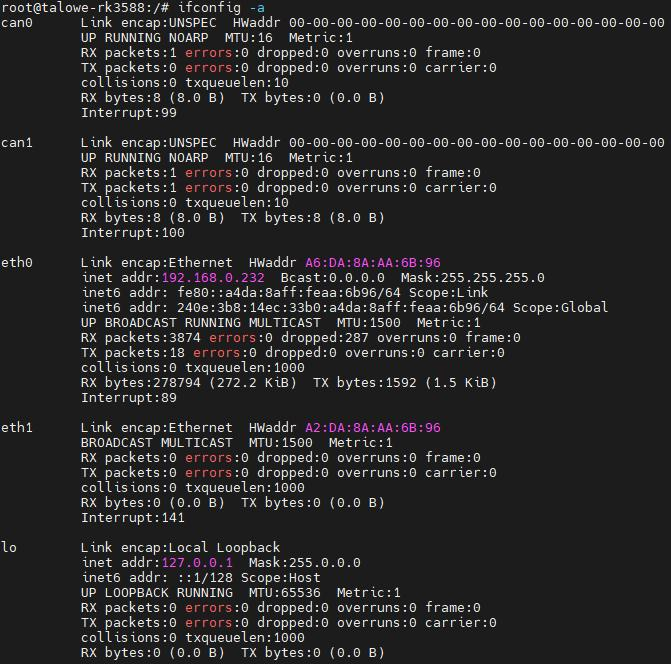
圖2-1 can 網絡設備
2.2設置CAN設備波特率
執行如下指令:
$ ip link set can0 type can bitrate 500000 triple-sampling on
$ ip link set can1 type can bitrate 500000 triple-sampling on
2.3打開CAN設備
$ ifconfig can0 up$ ifconfig can1 up
2.4打CAN1設備當客戶端(客戶端發送數據)
$ cansend can1 1F334455#1122334455667788
2.5CAN0接收到CAN1發送的數據

圖2-2 can通信成功
?
三、UART測試
EVM-RK3588 底板上有一路引出的 UART 串口,位于 P11 排針的 PIN7 管腳和第 PIN10 管腳。通過把底板的串口和電腦端的串口調試工具相連接來進行串口通訊測試。
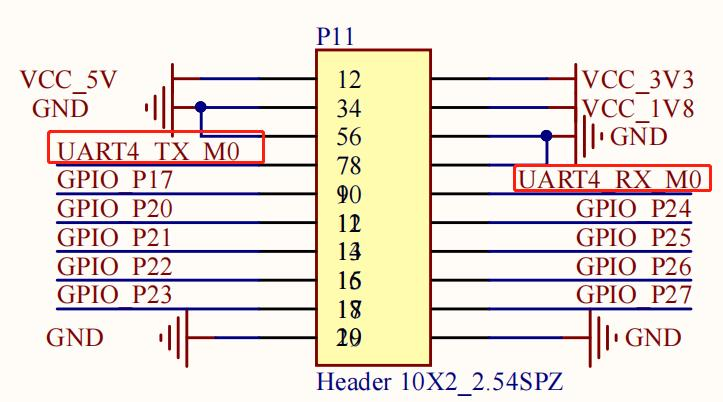
圖3-1 串口的管腳圖
將 P11 排針的 PIN7 腳和 PIN10 短接,執行如下命令:
$ tw_test_uart COM2

圖3-2 串口回環測試成功
四、GPIO測試
EVM-RK3588 底板上有擴展的 IO 引腳,其位于底板的 P11 端口。輸入下列指令,查看識別到的 IO 擴展芯片。
$ cat /sys/kernel/debug/gpio | grep i2c

圖4-1 查看IO擴展芯片
將 GPIO_P17 引腳置為高電平和置為低電平。
$ tw_test_gpio.sh GPIO_P17 1

圖4-2 設置GPIO_P17為高電平
用萬用表測得GPIO_P17電壓為:

$ tw_test_gpio.sh GPIO_P17 0

圖4-3 設置GPIO_P17為低電平
用萬用表測得電壓為:
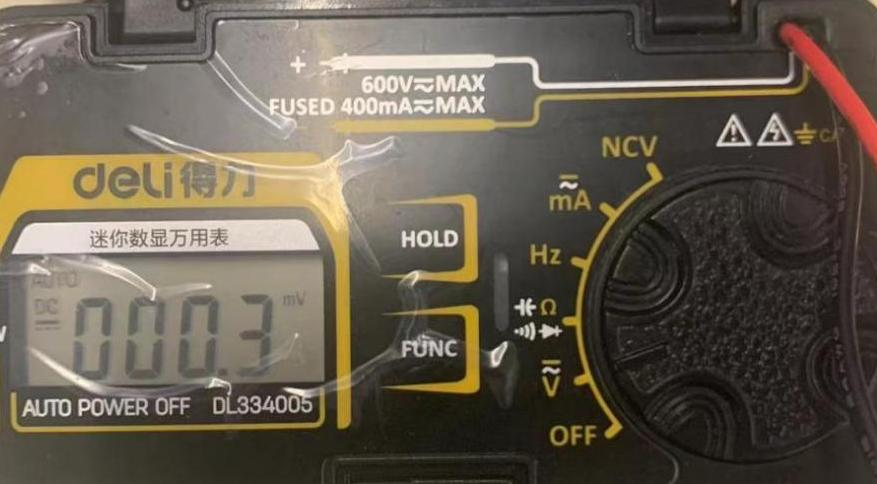
五、本章完結
本篇介紹了USB、CAN、UART以及GPIO測試,到此Linux系統下RK3588的測試已經完結,希望該系列內容能對您的開發調試有所幫助!
獲取更多相關信息請關注眺望電子微信公眾號并與我們聯系,我們下期再見!
-
開發板
+關注
關注
25文章
5064瀏覽量
97587 -
接口測試
+關注
關注
0文章
22瀏覽量
6540 -
RK3588
+關注
關注
6文章
330瀏覽量
4366
發布評論請先 登錄
相關推薦
瑞芯微RK3588開發板RK3588 EVB和RK3588S EVB解讀
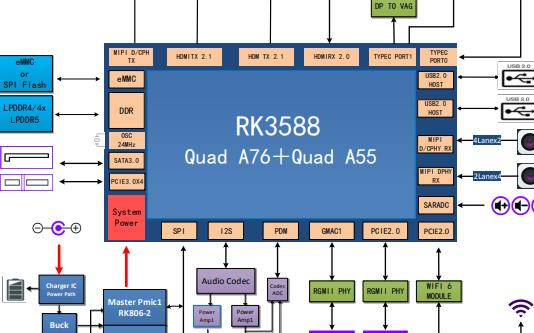
RK3588 PCB推薦疊層及阻抗設計
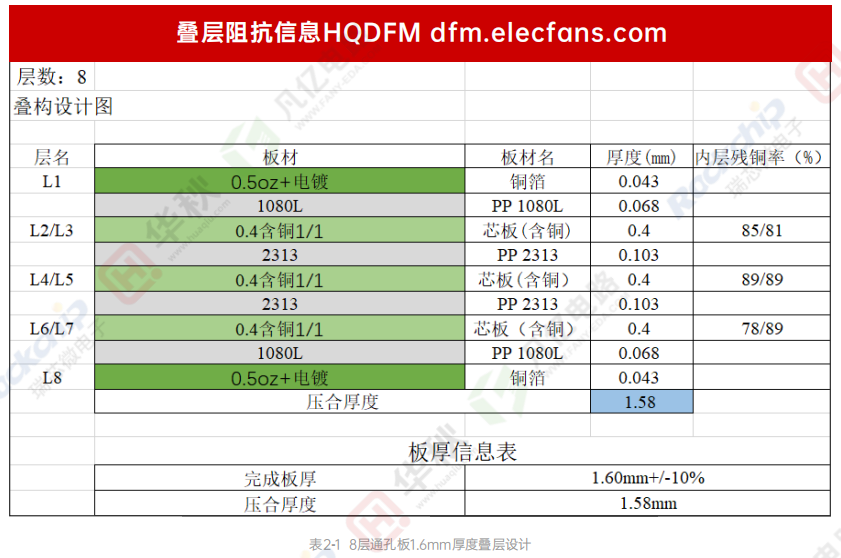
RK3588和RK3588S之間的區別是什么
rk3588和rk3588s的區別
RK3588與3588s的區別
RK3588與RK3399的區別
RK3588系列有多少型號?
rk3588參數詳解 rk3588芯片參數
rk3588是armv8嗎?rk3588硬件資料
三分鐘快速上手RK3588開發板

一文學會RK3588核心板存儲性能測試





 快速上手RK3588常用接口測試
快速上手RK3588常用接口測試
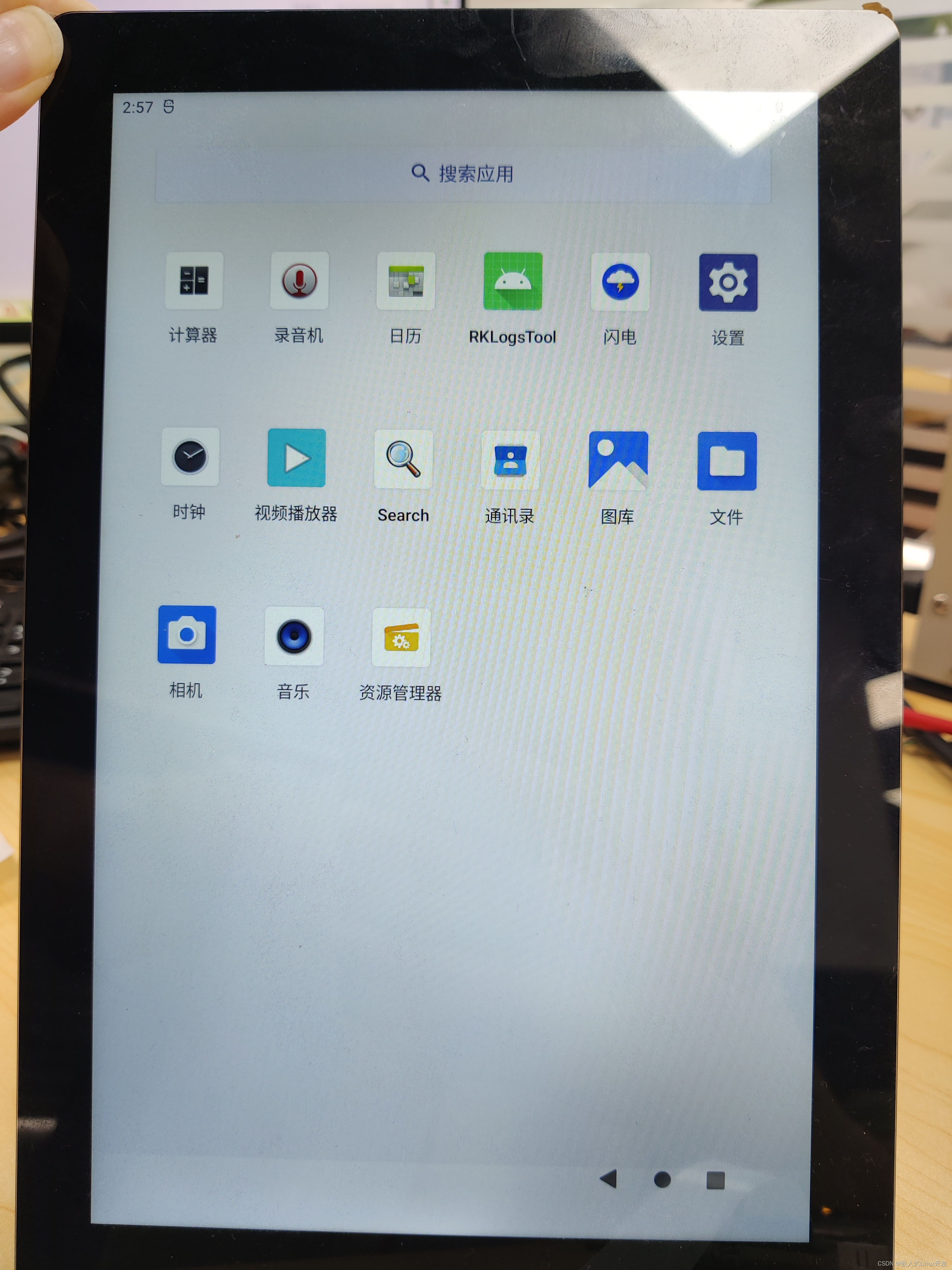












評論